Gmail to jeden z dostawców usług poczty e-mail, który oferuje dużą ilość miejsca na dane. Chociaż jest to z pewnością zaleta, jest to również jedna z największych wad, z którymi boryka się wielu użytkowników. Ponieważ użytkownicy mogą przechowywać gigabajty bezpłatnych danych, sprzątanie e-maili staje się mniejszym priorytetem, co pozostawia użytkownikom tysiące e-maili do przejrzenia, gdy w końcu wykorzystają prawie całe bezpłatne miejsce.
Chociaż tysiące nieprzeczytanych i niepotrzebnych e-maili może być onieśmielające, czyszczenie wszystkiego, aby zacząć od nowa, jest zaskakująco łatwe i szybkie. W tym przewodniku pokażemy, jak usunąć wszystkie e-maile z Gmaila, jak skonfigurować pocztę do automatycznego usuwania starych e-maili oraz jak ważne jest regularne czyszczenie skrzynki odbiorczej.

Dlaczego należy regularnie czyścić swoją skrzynkę odbiorczą?
Jeśli nadal masz wystarczająco dużo miejsca w skrzynce odbiorczej, możesz się zastanawiać, dlaczego powinieneś to posprzątać? Czyszczenie poczty e-mail ma wiele zalet. Oto najważniejsze powody:
Większość wiadomości e-mail traci na wartości
Głównym celem wiadomości e-mail jest wysyłanie i odbieranie informacji. Jeśli więc masz otrzymałem e-mail sprzed pięciu lat, prawdopodobnie dane z tego e-maila nie będą już miały żadnej wartości.
Jeśli na przykład trzy lata temu miałeś wątek e-mailowy od swojego byłego pracodawcy, czy uważasz, że jakiekolwiek informacje z tego wątku są cenne? Prawdopodobnie nie. Dlatego najlepiej jest przechowywać tylko wartościowe wiadomości e-mail i próbować usuwać zbędne.
Szybkość wyszukiwania ludzi i komputerów
Nawet jeśli organizujesz swoje e-maile przez foldery w różnych projektach, nadal łatwiej jest wizualnie skanować 50 e-maili zamiast 500 e-maili. I nawet jeśli zawsze używasz Opcja filtrowania Gmaila, aby zmniejszyć wyniki, nadal nie pobije to wygody czystszej, krótszej listy.
Nie tylko trudno będzie filtrować setki lub tysiące e-maili, ale także przefiltrowanie zbioru danych przez Gmaila zajmie więcej czasu, jeśli zawiera wiele rekordów. Mówiąc najprościej, mniejsza liczba e-maili pozwoli Tobie i Gmailowi na lepsze wyszukiwanie.
Wydajność systemu lokalnego
Oprócz szybkości wyszukiwania, posiadanie wielu e-maili może również wpływać na system operacyjny, zwłaszcza za pomocą lokalnego programu pocztowego. Na przykład im więcej masz wiadomości e-mail, tym dłużej trwa uruchomienie programu pocztowego i synchronizacja z serwerem.
W rezultacie tworzenie kopii zapasowych będzie trwało dłużej. Więc nawet jeśli miejsce na dysku twardym jest dość przystępne, utrzymanie skrzynki pocztowej na minimalnym poziomie zawsze będzie lepszym rozwiązaniem.
Jak usunąć wszystkie wiadomości e-mail w Gmailu
Jeśli chcesz usunąć wszystkie wiadomości e-mail ze skrzynki odbiorczej Gmaila, potrzebujesz tylko komputera, Konto Gmail i trochę czasu. Następnie wykonaj poniższe czynności, aby całkowicie wyczyścić skrzynkę odbiorczą:
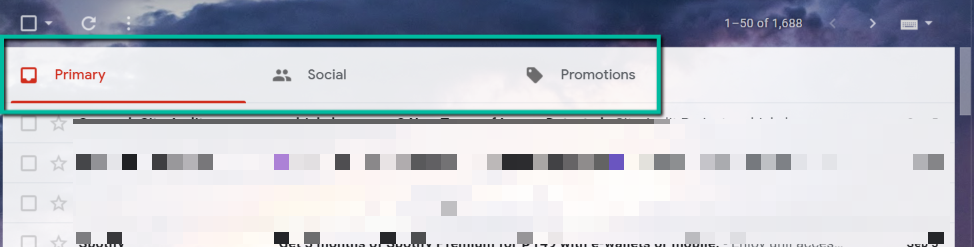
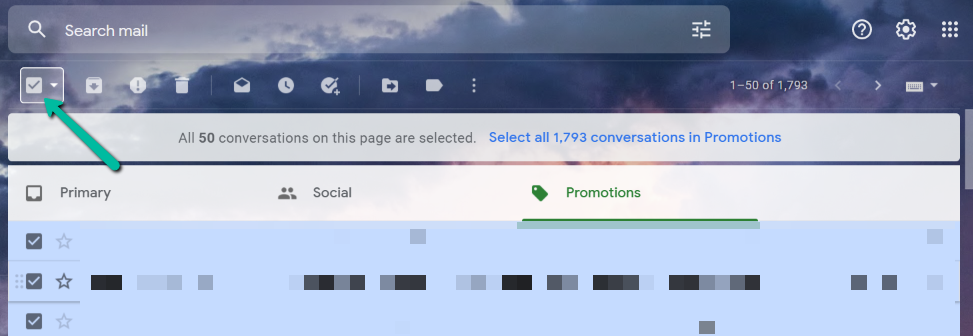
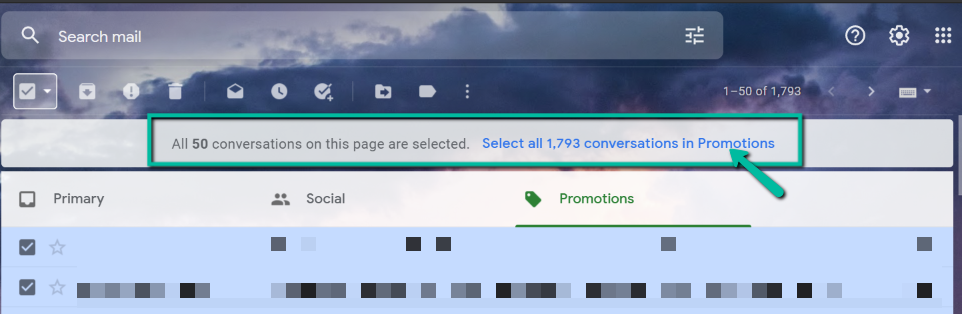
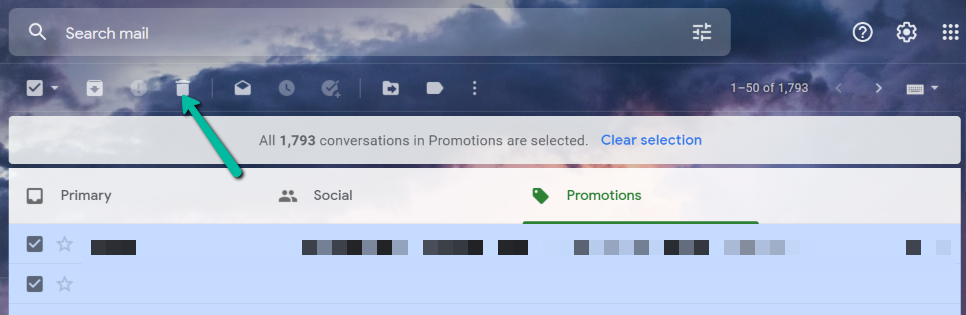

Uwaga:usunięcie wszystkich e-maili z kategorii Promocja nie oznacza, że zostały one usunięte z Twojego konta Gmail. W Gmailu usunięta wiadomość e-mail jest przechowywana w Twoim koszu przez około 30 dni. Dopiero po tym okresie Google trwale je usunie. Jeśli chcesz przyspieszyć ten proces i na dobre usunąć wszystkie swoje e-maile, wykonaj poniższe czynności.
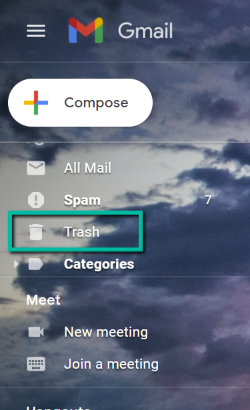

Jak automatycznie usuwać wiadomości e-mail w Gmailu
Jeśli chcesz, aby wszystko było wygodniejsze, możesz skonfigurować filtr, który pozwoli możesz automatycznie usuwać stare e-maile ze skrzynki odbiorczej.
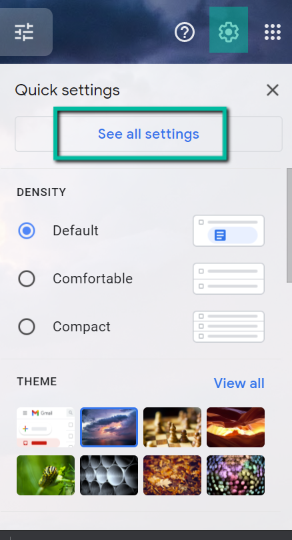
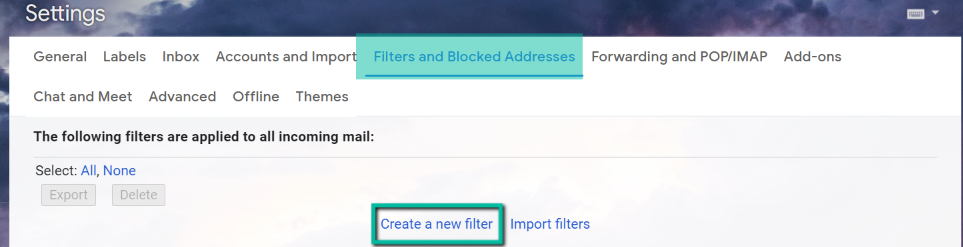
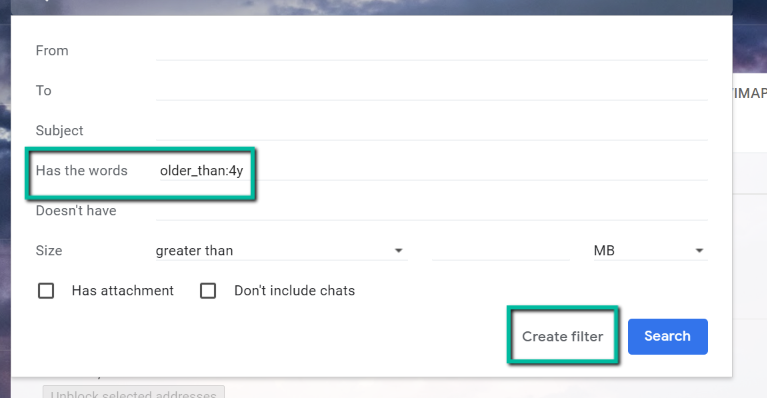
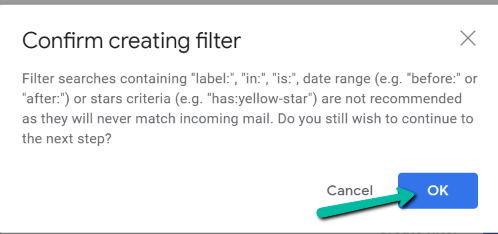
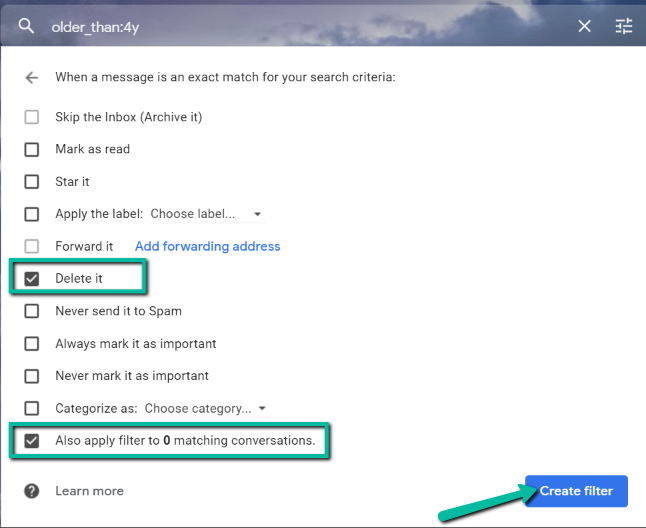
Spowoduje to automatyczne usunięcie wszystkich e-maili starszych niż określona data. Jeśli chcesz usunąć ten filtr w przyszłości, wykonaj poniższe czynności:
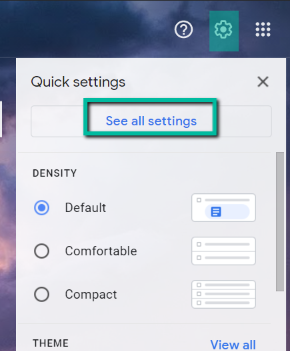
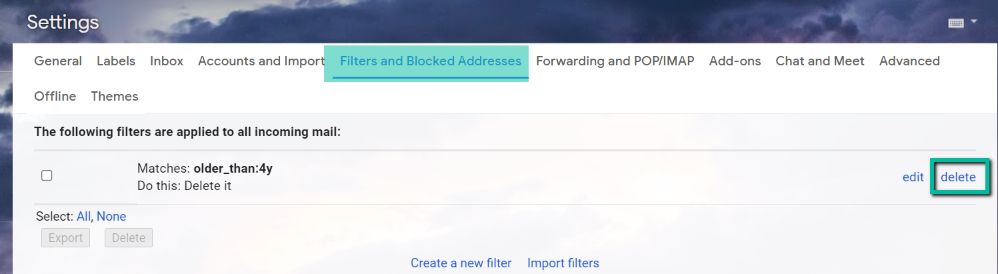
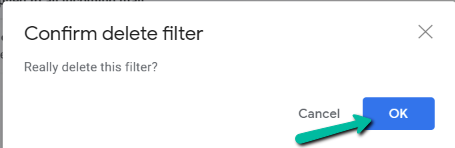
Utrzymuj czystą skrzynkę odbiorczą
Wiedza o tym, jak usunąć wszystkie e-maile z Gmaila, pozwoli Ci mieć uporządkowaną skrzynkę odbiorczą i upewnij się, że będziesz otrzymywać wszystkie niezbędne e-maile. Oprócz tego możesz teraz skonfigurować swoją skrzynkę odbiorczą, aby automatycznie usuwała stare e-maile, dzięki czemu nie będziesz musiał pamiętać o robieniu tego ręcznie.